
佳能ip1000打印机驱动
v1.80.2.5 免费版大小:3.44M更新:2019-10-12 15:45
类别:打印机驱动系统:Win7, WinAll
包名:

大小:3.44M更新:2019-10-12 15:45
类别:打印机驱动系统:Win7, WinAll
包名:

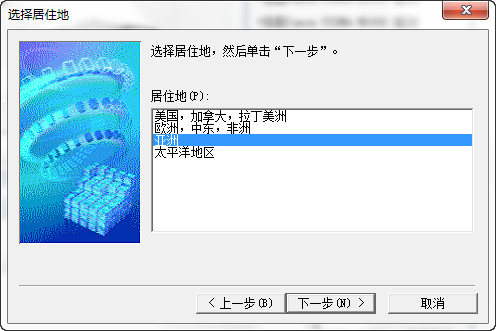
佳能ip1000打印机驱动是一款专门为配套的canon ip1000打印机打造的驱动软件,使用驱动可以直接通过电脑来对打印机进行各种相应的操作。需要的朋友快来当易网点击下载吧!
除了外观的颜色之外,并没有找到其他更多pixma系列的影子,各项技术似乎更多的是沿用xnu系列的设计,把它放到了pixma系列或许是因为佳能想让更多的用户能够体验到品牌的价值,同时也算是pixma系列在廉价机型方面的补充。但毫无疑问,ip1000极高的性价比对普通的家庭用户有很大的吸引力,而且它如果换上黑色墨盒,放在小型办公室中打印一些黑白文稿,相信也是一个不错的选择。

产品定位:照片打印机。
打印速度:黑白打印14ppm、彩色打印11ppm。
最高分辨率:4800×1200.
接口类型:usb2.0。
进纸容量:普通纸64g、m2、a4100页。
-在操作系统标准打印设置屏幕中的某些设置(如无边距打印)无效。在打印机打印首选项窗口中的设置有效。必要时在打印机打印首选项中进行设置。
-从操作系统标准打印设置屏幕的布局打印有时可能未按预期执行。
在这种情况下,请打开打印机打印首选项窗口并相应更改纸张尺寸。
预防措施
-从微软网站下载并安装microsoft.netf ramework clientprofile。
现象
-如果microsoft.netf ramework未安装于计算机,则ijpreview不运作。
安装注意事项
-只有安装了当前的打印机驱动程序,才能安装xps打印机驱动程序。
卸载注意事项
-xps打印机驱动程序没有卸载程序。
-运行当前打印机驱动程序的卸载程序时,将同时卸载xps打印机驱动程序
1.安装驱动前请先关闭打印机。
2.双击下载好的文件,驱动将自动安装,按屏幕上的中文提示操作即可
3.当屏幕提示“打开电源”时,打开打印机。
4.如果安装驱动后无法打印,请重新插拔usb线缆,使用系统自动生成的“副本”打印机进行打印。或尝试更换usb线缆。
1、解压下载的压缩包,双击打开.exe格式的安装程序,并进行安装操作。
2、点击“下一步”继续安装驱动程序。
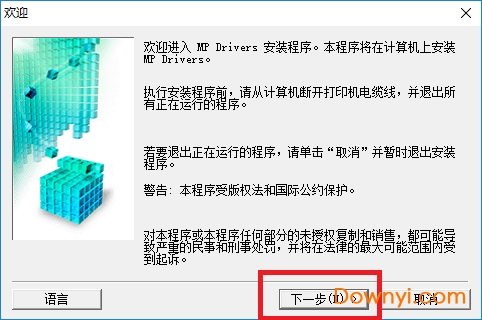
3、选择用户居住地区,点击“下一步”。
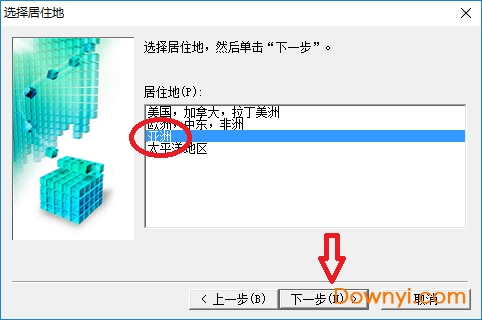
4、选择“是”,同意安装协议。
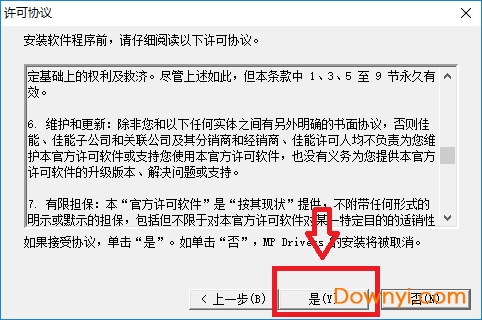
5、等待打印机驱动程序安装完成后,重新启动打印机即可。
显示全部

惠普hp5200lx打印机驱动修改版 打印机驱动15.90Mv1.0 免费版
下载
联想Lenovo M7400打印机驱动 打印机驱动99.68M32/64位
下载
爱普生l363打印机驱动 打印机驱动79.07M32/64位
下载
兄弟mfc1919nw打印机驱动 打印机驱动36.97M
下载
惠普m427fdn打印机驱动 打印机驱动83.73Mv16.0.19133.904 官方版
下载
兄弟Brother MFC1818一体机驱动 打印机驱动134.00M
下载
东芝2809a打印机驱动 打印机驱动40.47M最新版
下载
兄弟brother mfc j430w一体机驱动 打印机驱动23.08M
下载
nx6000打印机驱动安装 打印机驱动4.91Mv1.0 免费版
下载
小米米家喷墨打印一体机 打印机驱动91.00Mv1.4.1926 电脑版
下载
小米1s照片打印机驱动 打印机驱动1.40Mv1.0 最新版
下载
小米照片打印机驱动 打印机驱动993KBv1.0.0.6 最新版
下载
惠普TANK519打印机驱动 打印机驱动6.29Mv48.3.4531 安装版
下载
联想m7205激光打印机驱动程序 打印机驱动13.29Mwin7/win10官方版
下载
柯尼卡美能达220扫描驱动 打印机驱动2.34M官方版
下载
佳能canon ir 2525i打印机驱动 打印机驱动41.50Mv30.40 官方版
下载